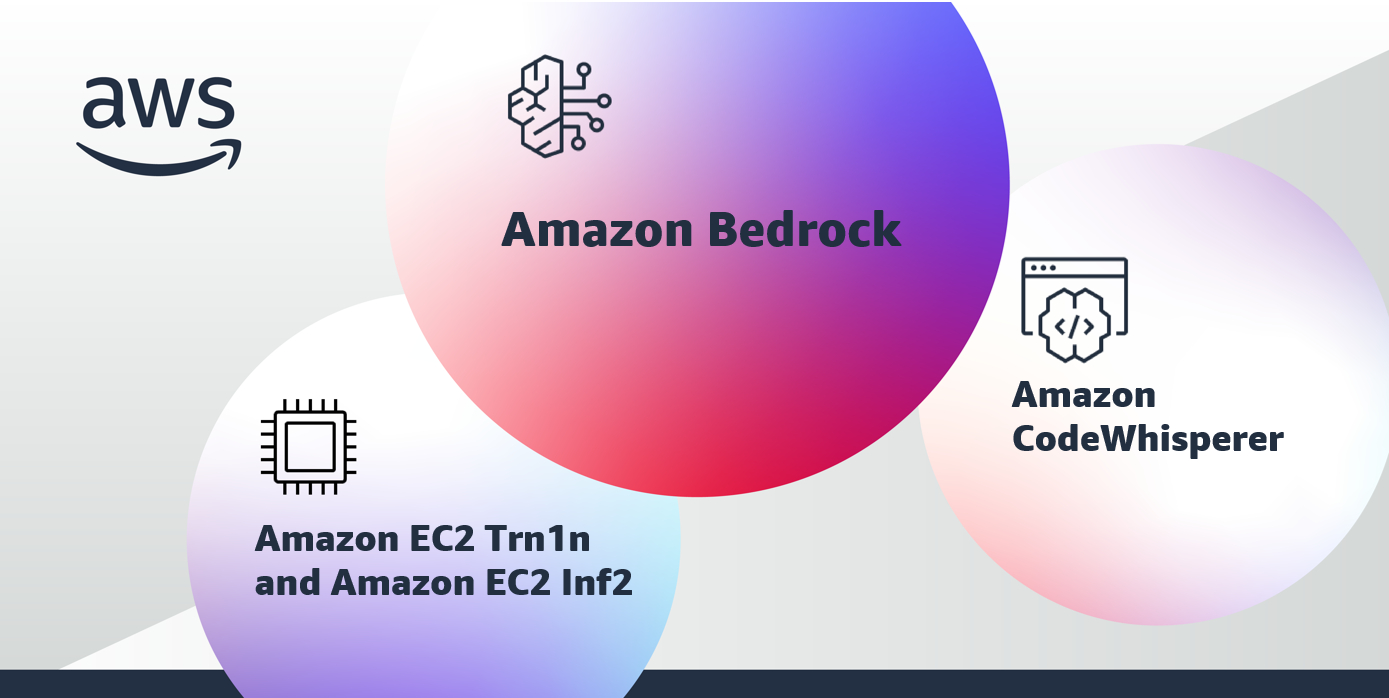Google, 10 Haziran tarihinde gerçekleştirdiği duyuru ile yeni Android güncellemesinin Beta versiyonunu kullanıcılara duyurmuştu. Bu yazımızda cihazınıza Android 11 Beta 1 sürümünü nasıl kurabileceğinizi ve bu sürüm ile birlikte gelen yeniliklere göz atıyoruz.
Google, Android sürümlerinin kararlı versiyonlarını yayınlamadan önce geri dönüşleri toplamak amacıyla Beta (test) sürümlerini Pixel/Nexus kullanıcıları ile paylaşıyordu. 2017 yılında başlatılan; sadece sistem dosyalarını yüklemeye imkan sağlayan “Project Treble” sistemi ile birlikte Beta ve kararlı sürümler tüm kullanıcıların erişimine açıldı.
Bilgisayarlarda kullandığımız ortak Windows/Ubuntu sistem imaj konseptini baz alan bu proje, nispeten eskimiş cihazların yeni sürümlere hızlıca kavuşmasına olanak sağlıyor. Sizlerde “Project Treble” desteğine sahip olan akıllı telefonunuza Android 11 kurabilir, yeni sürüm ile birlikte gelen yeniliklerden haberdar olabilirsiniz. Belirtmek gerekir ki Android’in yeni sürümü kararlı versiyonuna henüz ulaşmadı, sistem tarafında yaşanacak hatalar yeni beta sürümleri ile çözülecektir.
Telefonumun Project Treble desteği olup olmadığını nasıl anlarım ?
Bu sorunun cevabı oldukça basittir. Google Play Store mağazası üzerinden indireceğiniz “Treble Check – Treble Compatability Checking App” uygulaması sayesinde akıllı telefonunuzun Project Treble kapsamında “GSI (Genel Sistem İmajı)” yazılımları yükeyip yükleyemeyeceğinizi öğrenebilirsiniz.
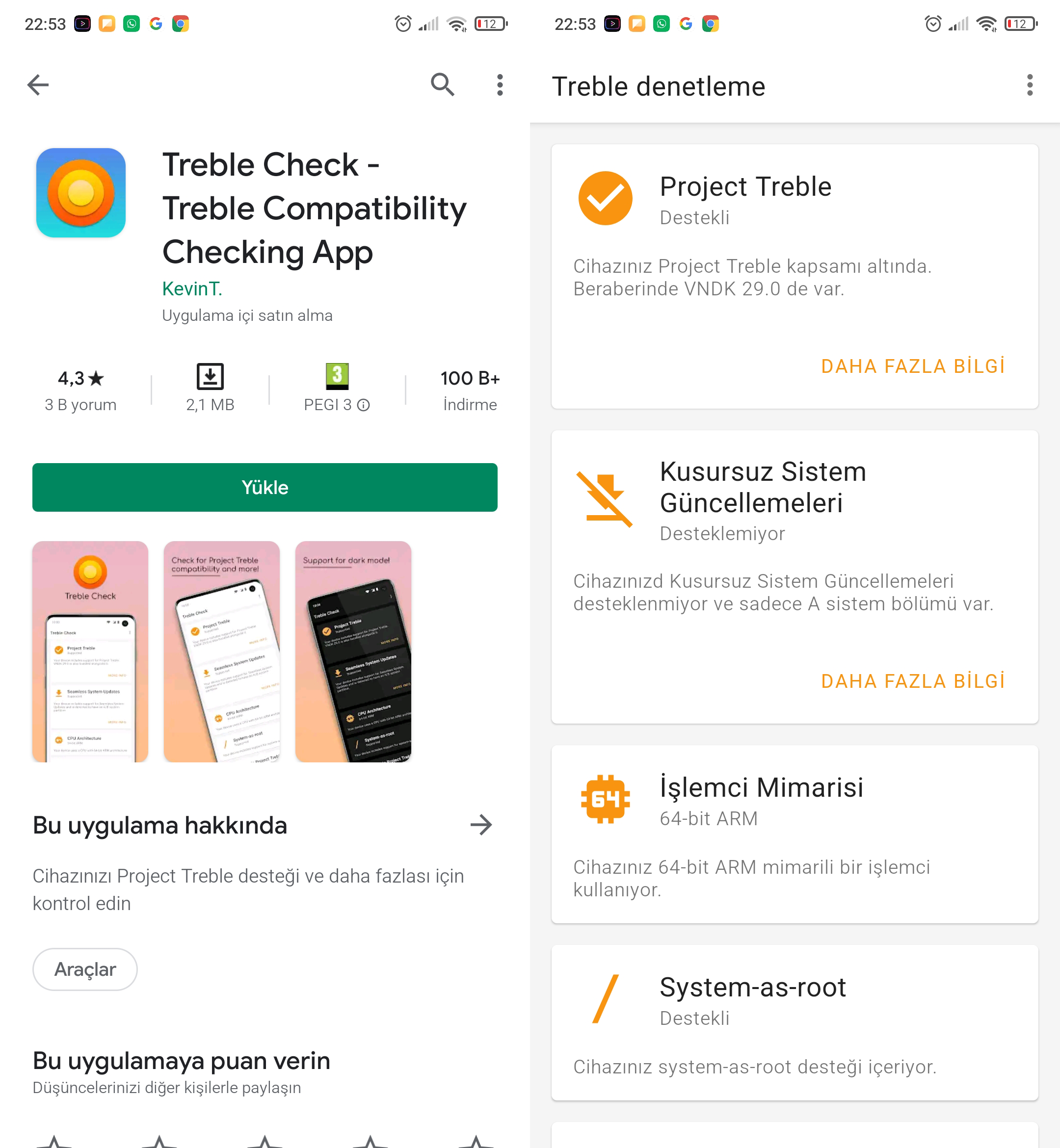
Uygulama içerisinde yer alan Project Treble kısmında yer alacak tik işareti ve “Destekli” ibaresi; cihazınıza proje kısmında var olan genel sistem imajı dosyalarını yükleyebileceğinizi ifade eder. Bu alanda desteğinizin olmaması Android 11 Beta sürümünü kullanamayacağınızı açıklar. Uygulamanın ikinci alanında var olan “Kusursuz Sistem Güncellemeleri Kısmı” cihaz yapısını açıklar. Piyasaya yeni sürülen akıllı telefonları sistemleri iki alan bölümü üstüne kuruludur. A ve B bölümleri olarak adlandırılan sistem kısımları gelecek yazılım güncellemelerinin hatasız kurulumuna yardımcı olur. Cihazınız “Kusursuz Sistem Güncellemelerini” desteklemiyor ise şu anda Android 11 Beta sürümünü telefonuza kuramayacaksınız.
Android 11 Beta kurmak için gereksinimler
Akıllı telefonunuzun proje kapsamında desteklendiğini, cihaz yapısını ve mimarisini; Treble Check uygulaması ile öğrendikten sonra, cihazınız için bazı dosyaları indirmeniz ve kurmanız gerekmekte.
- TWRP (TeamWin Recovery)
Bu kısımlardan ilki cihazınıza üçüncü parti kurtma imajı kurmak olacaktır. En popüler kullanıma sahip TeamWin Recovery; sistemde halihazırda var olan sistemimizi silmek ve Android 11 sürümünü kurmamıza yardımcı olacaktır. Telefonunuzun için TWRP (TeamWin Recovery) nasıl kurabileceğinizi; Google’da cihazınızın adı ile yapacağınız kısa araştırma ile öğrenebilir ve kurabilirsiniz.
- Android 11 Beta yazılımını indirmek
Genel Sistem İmajı (GSI) her telefon için ortak bir işletim sisteminin kurulmasını hedefleyen bir biçimdir. Treble Check kısımında belirttiğimiz proje desteğini onaylayan cihazlara Android 11 Beta sistem imajı kurulabilmektedir.
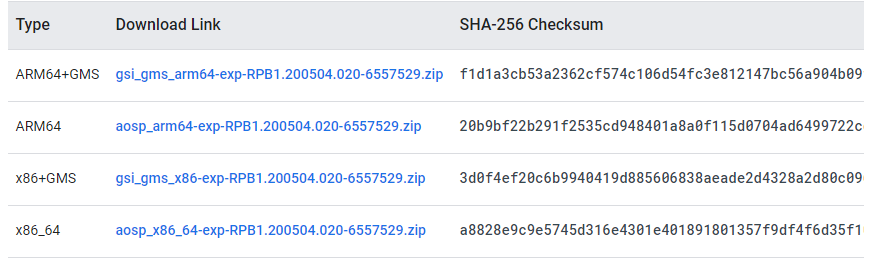
Bu kısımda Google tarafından paylaşılan Android 11 Beta sistem imaj dosyasını indirmemiz gerekmekte. Treble Check uygulamasında yer alan işlemci mimarisine göre, yazılımınızı indirmeniz gerekmekte. Örneğin 64-bit ARM yapısını kullanan bir akıllı telefon sahibi iseniz; ARM64 seçeneğini seçmeniz gerekmektedir.
- Önyükleme Doğrulama Sistemi
Google, Android 8.0 ile birlikte AVB adını verdiği yeni bir güvenlik sistemini hayata geçirdi. Yüklenilen yazılımları, orjinal yazılım ile eşleşmesini doğrulayan bu sistem telefonunuzun Android 11 işletim sistemi kurulduğunu anlayınca açılmamasına neden olacaktır. Bu nedenle bu sistemi devre dışı bırakmak için ek bir zip dosyasına ihtiyaç duyacak, kurulumdan sonra bu yazılımı da kuracağız.
Önyükleme Doğrulama Sistemi Deaktif Edici
Android 11 Beta Kurulum Rehberi
Adım 1: İşletim sistemimizi siliyoruz
Cihazınıza üçüncü parti kurtarma imajı olan TWRP (TeamWin Recovery) veya OrangeFox Recovery’i kurduktan sonra halihazırda olan sistem/işletim sistemi dosyalarımızı silmemiz gerekmekte. Bunun için TWRP ekranında iken Wipe (Silme) kısmından Advanced Wipe seçeneğine basıyoruz. Karşımıza gelen ekrandan System-Data-Dalvik/Art-Cache seçenekleri işaretleyip aşağıdaki mavi alanı sağa doğru kaydırıyoruz.
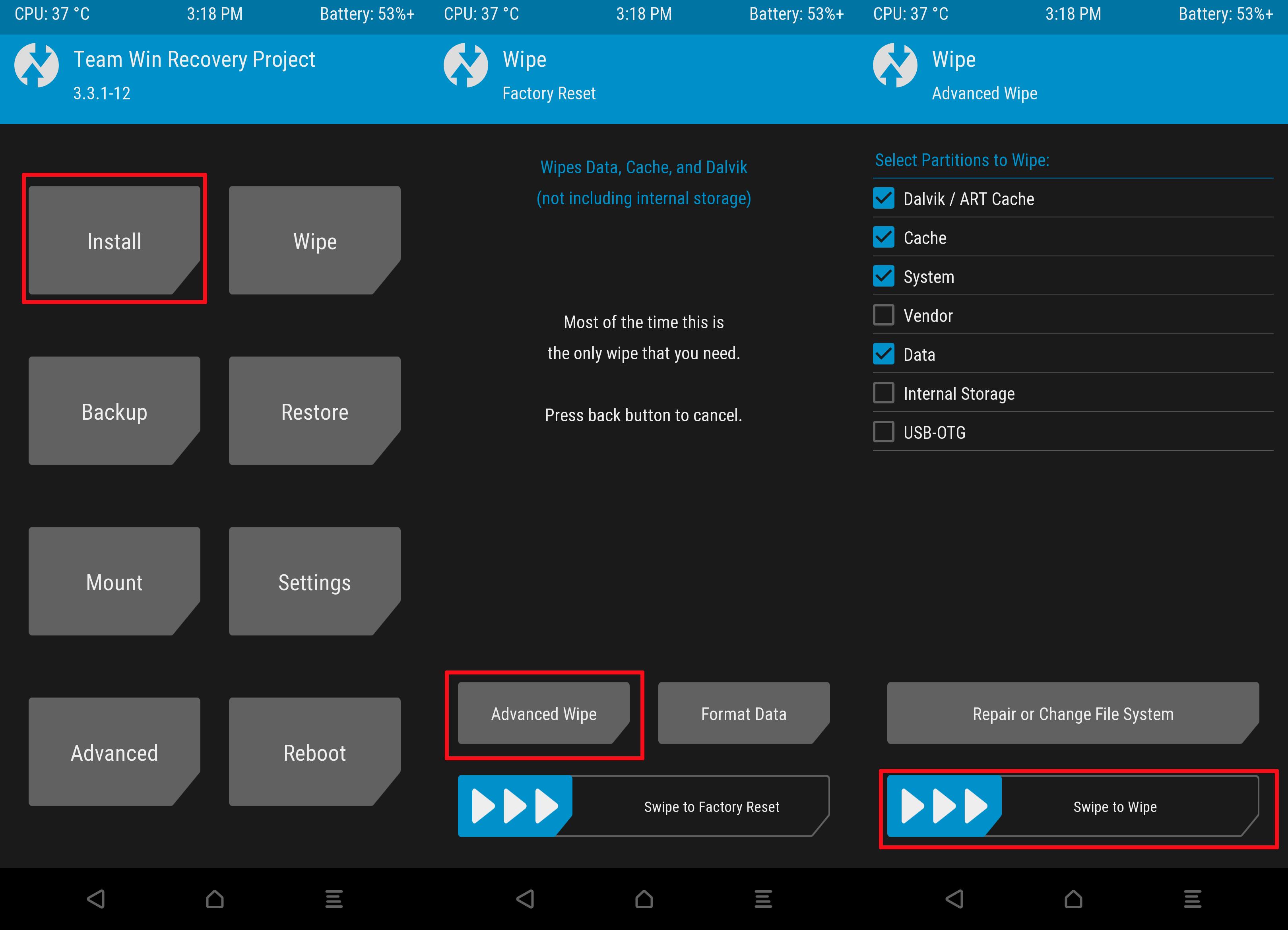
Adım 2: Android 11 Beta 1 imajını ve Önyükleme Doğrulama Sistemi Deaktif Ediciyi telefonumuza kopyalıyoruz
Bu adımda telefonu USB kablosu aracılığıyla bilgisayarınıza bağlayın. Gereksinimler kısmında indirdiğiniz .zip uzantılı dosya içerisinde Android 11 Beta 1 işletim sistemine ait genel sistem imaj dosyası bulunuyor. İndirdiğiniz .zip uzantılı dosya içerisindeki .img uzantılı dosyayı önce masaüstünüze, daha sonra akıllı telefonunuzun hafızasına kopyalayın. Ayrıca, gereksinimler kısmında belirtmiş olduğumuz Önyükleme Doğrulama Sistemi Deaktif Ediciyi zip olarak indirin ve cihazınızın içerisine atınız.
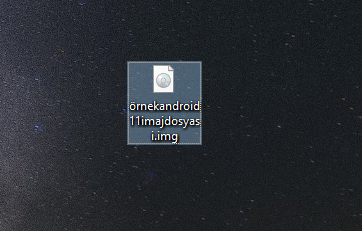
Adım 3: Android 11 İmajı ve Önyükleme Koruması Deaktif Edici Kurulumu
Son kısımda Android 11 Beta genel sistem imajımızı sistemimizin içerisine aktaracağız bunun için üçüncü parti kurtarma ekranımız TWRP‘de Install kısmına tıklıyoruz. Açılan pencerenin sağ alt kısmında bulunan “Install Image” seçeneğine basarak hafızamızda yer alan .img uzantılı dosyaları göstermesini istiyoruz. Alt kısıma indiğimizde cihazımıza kopyaladığımı imaj dosyası bizleri karşılıyor, üzerine basarak kurulum işlemine geçiyoruz. Kurtarma ekranı bu imaj dosyasının hangi alana aktarılacağını soruyor. System Image seçeneğini işaretliyor, aşağıdaki mavi alanı sağa kaydırarak kurulum işlemini başlatıyoruz.
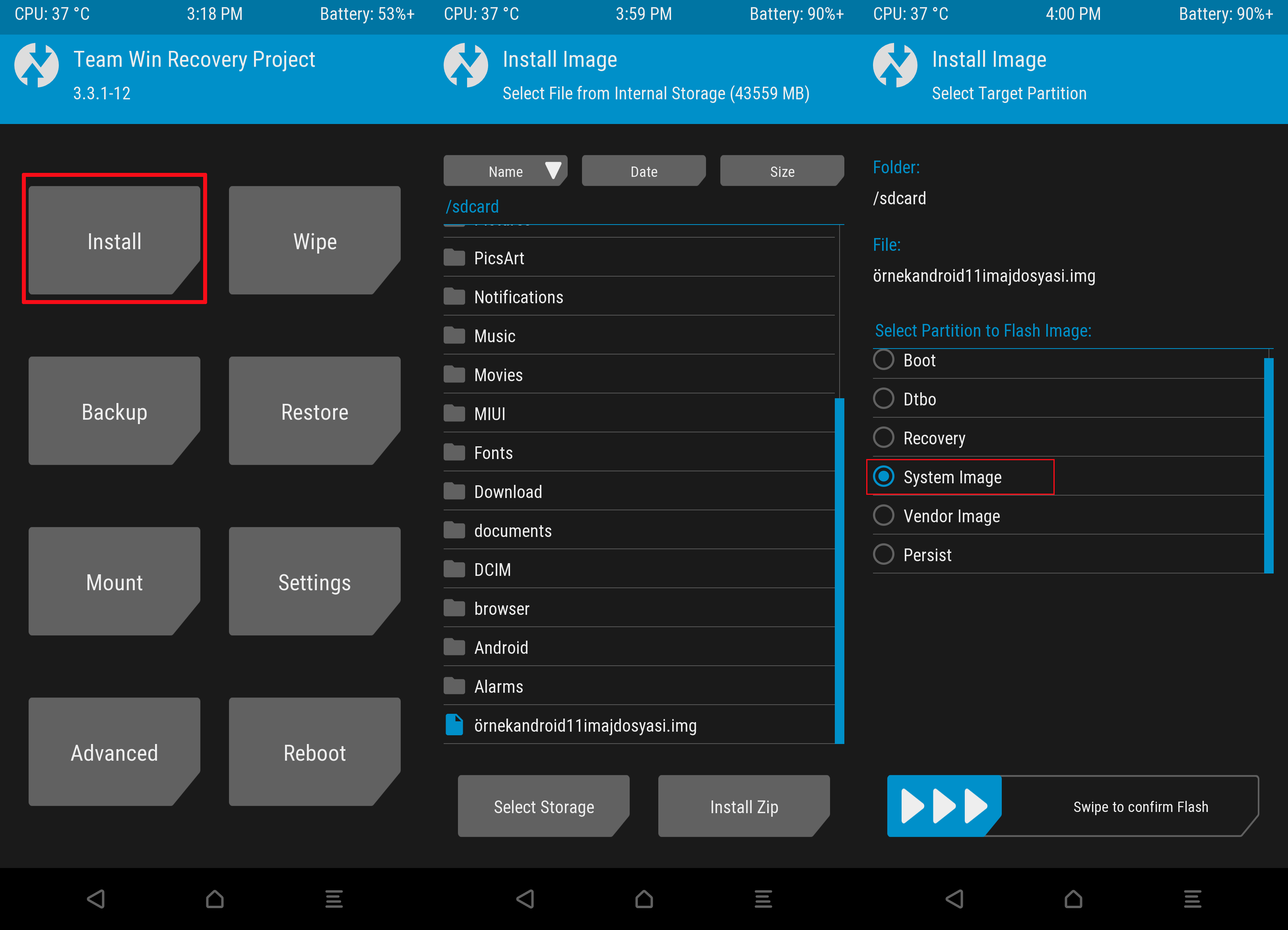
İşlem tamamlandığında geri tuşu ile TWRP ana menüye dönüyoruz. Bu kısımda Önyükleme Koruması Deaktif Edici’yi kuracağız. Bunun için tekrardan Install kısmına tıklıyoruz. İndirdiğimiz .zip uzantılı dosyayı alt kısımda bularak üstüne basıyoruz. Açılan pencerenin alt kısımında bulunan mavi alanı sağa doğru kaydırarak yükleme işlemini başlatıyoruz. Yükleme tamamlandığında “Reboot System” diyerek sistemimizi başlatıyoruz.
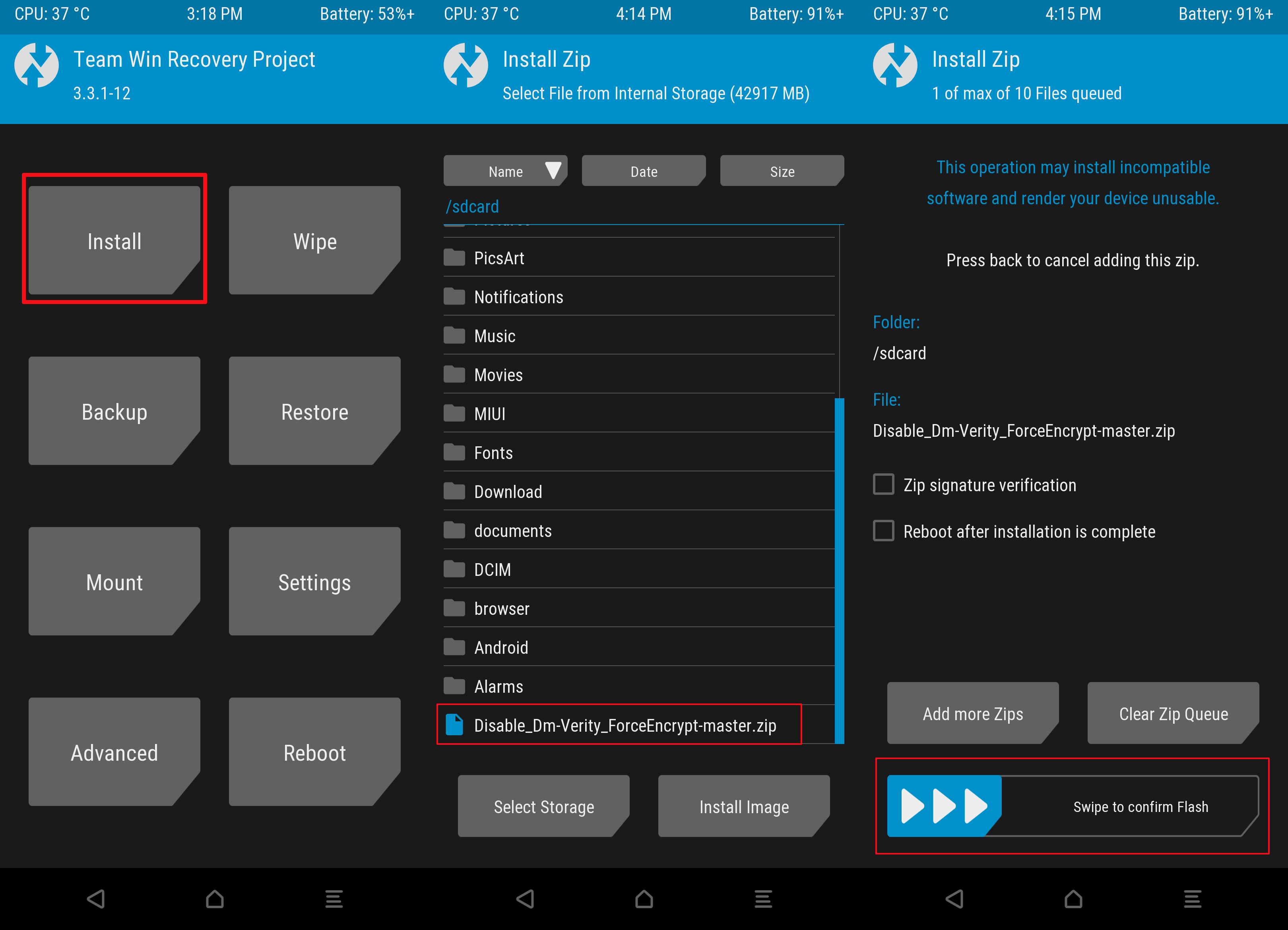
Not: Bu işlemler cihazınızın garanti durumunu etkileyebilir. Oluşacak sorunlarda cihazınızın orjinal yazılımını yükleyerek çözmeye çalışabilirsiniz. İşlemlere başlamadan önce oluşabilecek yazılımsal hataların riskine dikkat edin.
Android 11 ile birlikte gelen yenilikler
- Ekran Kaydedici
Google, yeni Android sürümü ile birlikte önyüklü ekran kaydedici özelliğini geliştirmeyi hedefliyor. Beta 1 sürümü için kullanıma sunulan ekran video kaydedici özelliği, ikinci geliştirme sürümünde birçok özelliğe kavuşacak.
- Video kaydederken bildirim engelleme
Google, aldığı geri dönüşler ile birlikte kullanıcıların video kayıt ettiği esnada aldığı bildirimlerden hoşnut olmadığını keşfetti. Bununla birlikte yeni Android sürümünde kullanıcılar video çekimi bitene kadar bildirimleri engelleme opsiyonuna sahip olacak.
- Arttırılmış dokunmatik hassasiyeti
Ekran koruyucuların kullanımının artması ile beraber işletim sistemlerinin önayar olarak sunduğu dokunmatik hassasiyeti geri planda kalıyordu. Google, Ayarlar menüsüne eklediği “Dokunmatik hassasiyetini iyileştir” seçeneği ile bu eksikliği gidermeyi hedefliyor.
- Bildirim geçmişi
Kullanıcılar bazı durumlarda bildirimleri yanlışıkla kaydırabiliyor, veya süreç içerisinde önemsiz görebiliyor. Android 10 tarafında biraz uğraş ile elde edilebilen kayıt alma sistemi, Android 11 Beta 1 ile geliştiriliyor. Kullanıcılar sisteme düşen bildirim geçmişini bu sürümde rahatlıkla inceleyebilecek.
- Uygulama izinleri otomatik olarak iptal etme
Android kullanıcıları sisteme yükledikleri bazı uygulamaları uzun süre kullanmayabiliyor. Bu alanda güvenlik zaafiyetlerine imkan tanımamak için Google; kullanıcılara uygulama izinleri belirli bir süre sonra iptal etme opsiyonu tanıyor. Kullanılmayan uygulamaların arka planda çalışmasından, kamera ve mikrofon kullanımını engellemeyi hedefleyen bu sistem ile birlikte kullanıcılar belirlediği süre sonrasında uygulama izinlerinin iptal edilmesini talep edebilecek.
İlginizi çekebilir :
Zoom Uçtan Uca Şifreleme Özelliğini Ücretsiz Kullanıcılar İçin de Sunacak
Oppo, ColorOS 7.2 Arayüzü ile Kullanıcılara Sunulan Yenilikleri Tanıttı